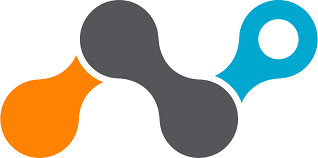
Netskope + Asana
Asana の使用状況を監視し、Asana を出入りするデータに情報漏えい対策 (DLP) ポリシーを適用しましょう。
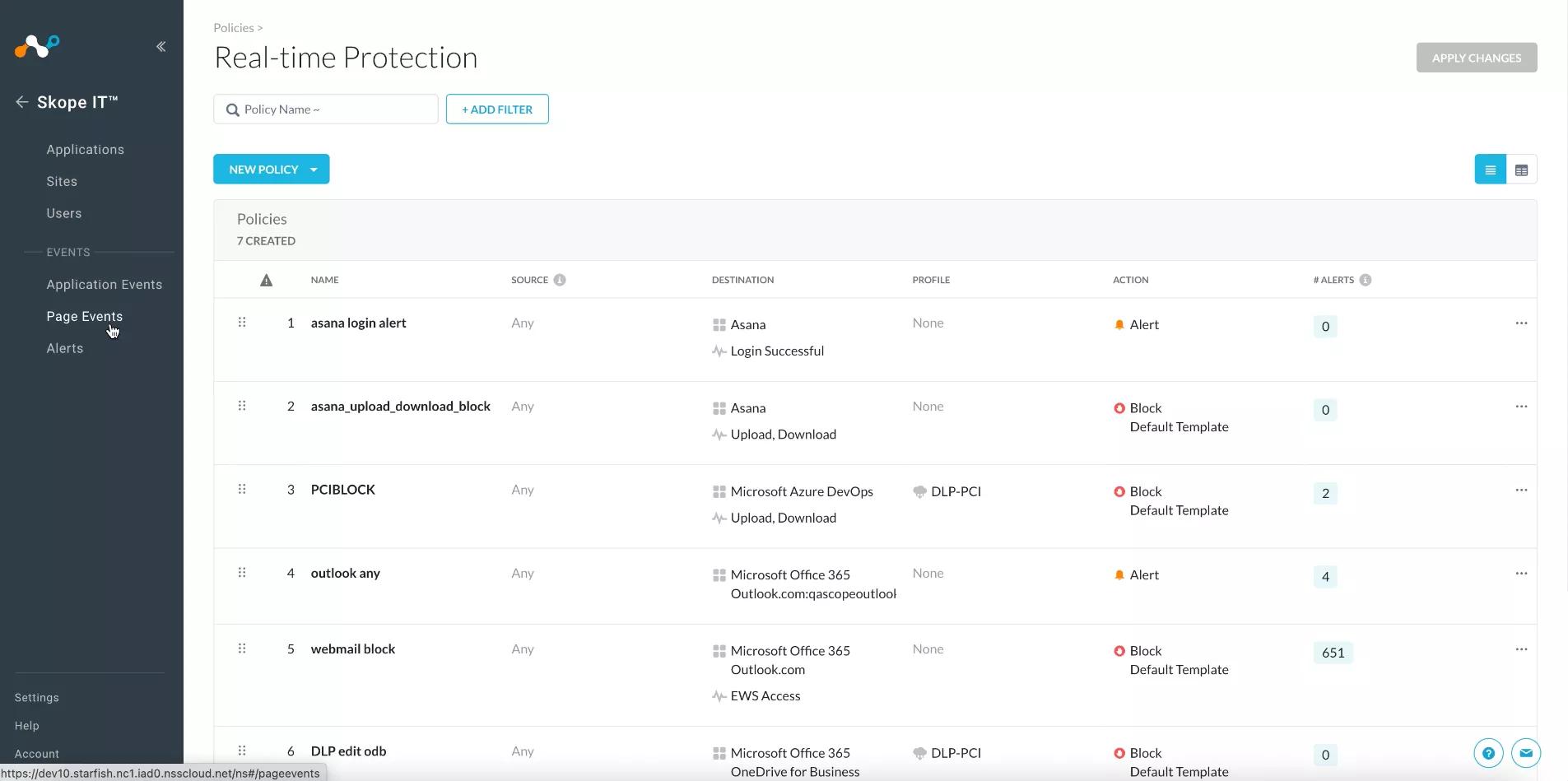
Netskope とは?
Netskope は、ネットワーク上でもネットワーク外でも、ユーザーがあらゆるデバイスから直接インターネットやアプリケーション、独自のインフラストラクチャに安全にすばやく接続できるようにします。提供するインラインと API ベースの SaaS、ウェブセキュリティ、ゼロトラストネットワークアクセスは、Netskope の単一プラットフォームに初めから組み込まれています。Netskope なら、データを中心としたクラウド管理に対応する高速なサービスをリーズナブルな総所有コストで利用できます。
Netskope + Asana を選ぶ理由
Asana + Netskope を使用すれば、あらゆる貴重なデータの安全性に自信を持てます。Asana for Netskope 連携がプラットフォームでのキーとなるクティビティを検出、可視化し、Asana 内のすべての顧客データを監視して安全に保護します。
- Asana を出入りするデータに情報漏えい対策ポリシーを適用し、会社のポリシーや規制を遵守します。
- 役職やユーザーグループに基づき Asana の使用を制限し、行動分析を基に調整します。
- Asana の使用状況をモニタリングし、リアルタイムで個別のポリシーを適用してデータの濫用を防ぎ、Asana の使用状況に関するインサイトを得られます。
- 企業以外のドメインをすべてブロックするか、Asana へのアクセスを認証方式にして攻撃対象領域を減らします。
Netskope と Asana を連携する方法
連携のセットアップ方法は以下のとおりです。
- Netskope で「Settings (設定)」>「Manage (管理)」>「Application Feature Support (アプリケーション機能のサポート)」の順にクリックします
- 「New Key-Value Pair (新規キーバリューペア)」をクリックします
- アプリケーションのドロップダウンリストから「Asana」を選択します
- Key のドロップダウンリストから (1)「Asana-Allowed-Domains-Requester-Id」または (2)「Asana-Allowed-Domain-Ids」を選択します
- Value フィールドで、該当する「Approved Domain IDs (承認されたドメインID)」を値として入力します
- 管理者が自社のドメインのみを許可する場合は、(1) と (2) の値は同一になります
- 複数のドメインを許可する場合は、(2) に複数の値を入れます
- 完了したら、「Save (保存)」をクリックします
詳細とサポート
Netskope と Asana の連携機能の使い方について詳しくは、Netskope ガイドをご覧ください。
ご質問やフィードバックがある場合や、サポートが必要な場合は、Netskope サポートチームまでお問い合わせください。
このアプリ連携はサードパーティの開発者によって構築されています。Asana はこの連携を一切保証せず、またこれに対する責任を負いません。詳細とサポートについては、アプリの開発者にお問い合わせください。
Asana で容易にコラボレーションする
Asana では小さな作業から全体像にいたるすべてを整理することで、行うべき仕事やその仕事が重要な理由、そしてそれを達成する方法を把握することができます。Asana は無料で始められる上に、使い方は簡単、そして事業全体を運営できるほど強力なプラットフォームです。Asana に関する詳細はこちらをご覧ください。